Trên laptop có nhiều cách để chỉnh độ sáng Laptop. Tùy vào độ sáng bên ngoài mà chúng ta nên dùng phím tắt chỉnh độ sáng laptop để đỡ hại mắt. Sau đây là những phím tắt chỉnh độ sáng laptop mà bạn nên biết.
Để điều chỉnh độ sáng cho laptop, Taimienphi.vn đã có bài viết hướng dẫn cách điều chỉnh tăng, giảm độ sáng cho Laptop Windows 7, 8, 10. Người dùng hãy tham khảo cách điều chỉnh độ sáng laptop theo từng loại Windows mình đang sử dụng. Ngoài ra có những phím tắt chỉnh độ sáng laptop cho các loại laptop nói chung. Bạn hãy xem những phím tắt chỉnh độ sáng laptop để sử dụng nhanh nhé.
Tổng hợp Phím tắt chỉnh độ sáng laptop
1. Chỉnh độ sáng laptop bằng Mobility Center.
Bước 1: Trên Win 7, 8, 8.1 và Win 10, bạn nhấn tổ hợp Windows + X.
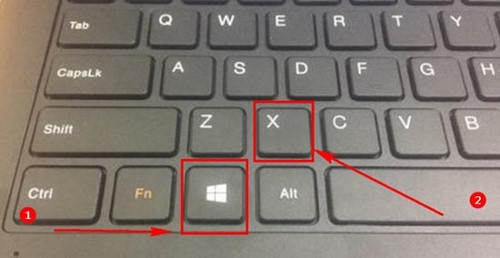
Bước 2: Tại phần Display brightness, các bạn tùy chỉnh thanh điều hướng tăng giảm độ sáng laptop.
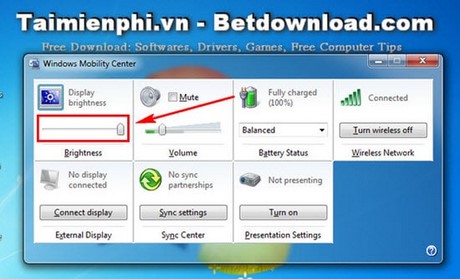
Có thể hạ thấp độ sáng nếu như bạn sử dụng laptop trong phòng tối.

2. Tùy chỉnh trong Control Panel.
Bước 1: Click chuột vào biểu tượng pin laptop ở góc màn hình. Chọn Adjust screen brightness.

Bước 2: Chỉnh nhanh độ sáng tại Screen brightness.

Hoặc ấn vào Change plan Settings tại chế độ nguồn điện bạn đang lựa chọn.

Bạn có thể chỉnh lại độ sáng khi sử dụng pin và độ sáng laptop khi dùng nguồn điện. Nhấn Save Changes để lưu lại tùy chỉnh đó.

3. Phím tắt FN + Độ sáng + -.
Trên mỗi laptop hiện nay thường có biểu tượng độ sáng + và - trên bàn phím. Thường là ở trên hàng phím F... . Bạn hãy quan sát biểu tượng như trong hình.
Sau đó ấn tổ hợp phím FN + F11 (giảm độ sáng) hoặc FN + F12 (tăng độ sáng)

Trên đây là tổng hợp phím tắt tăng giảm độ sáng laptop mà người dùng nên biết.
Về cách tăng giảm độ sáng trên Windows 10, cũng khá giống với những cách mà chúng tôi hướng dẫn. Tuy nhiên về giao diện thực hiện cáchthay đổi độ sáng Windows 10 thì lại có đôi chút khác biệt. Nếu chưa quen với giao diện Windows 10 thì bạn nên xem cách thay đổi độ sáng Windows 10 hoặc sử dụng phím tắt tăng giảm độ sáng laptop chúng tôi mới giới thiệu.
https://thuthuat.taimienphi.vn/phim-tat-chinh-do-sang-laptop-15702n.aspx
Khi cài đặt Windows 10, chế độ sáng tự động đôi khi được kích hoạt. Sẽ có lúc bạn thấy laptop quá tối, khó nhìn và đôi lúc lại sáng chói. Để độ sáng theo ý mình, bạn hãy tắt chế độ sáng tự động Windows 10. Sau khi tắt chế độ sáng tự động Windows 10 thì bạn có thể sử dụng được tính năng thay đổi độ sáng Windows 10.